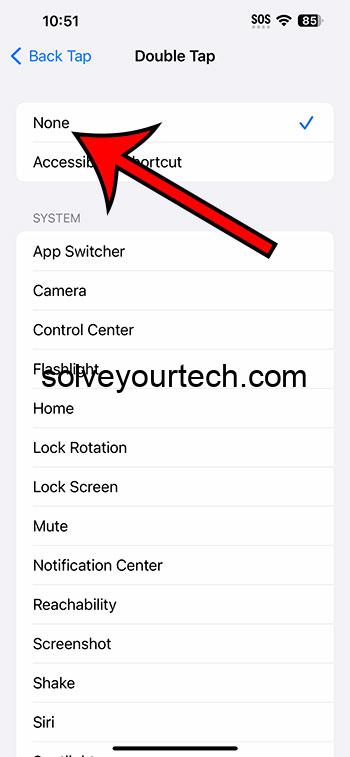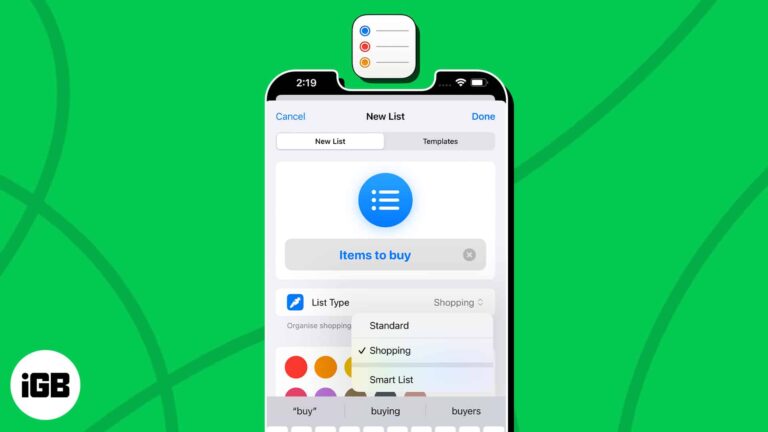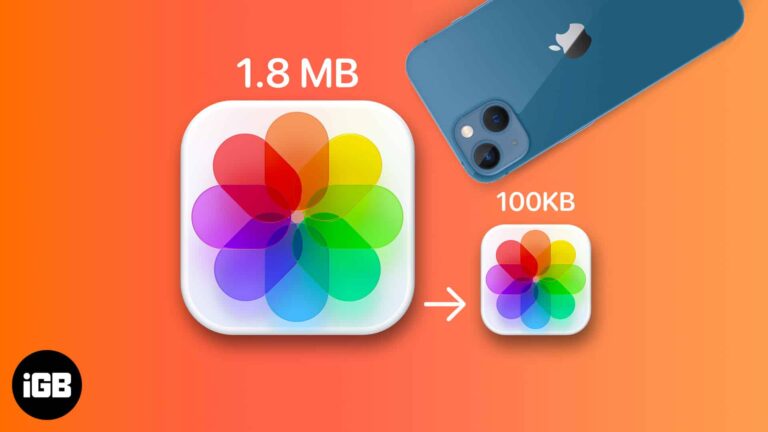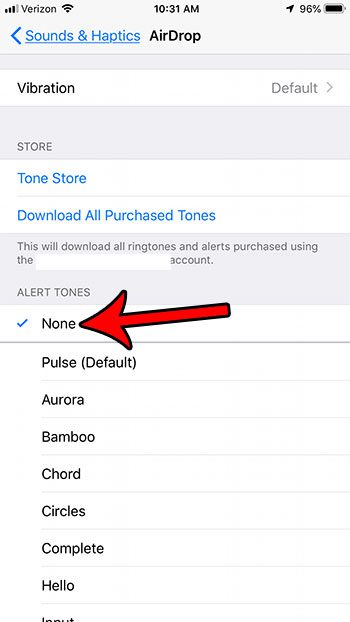Как переустановить Windows 11 без потери приложений и файлов: пошаговое руководство
Переустановка Windows 11 без потери приложений и файлов проще, чем вы могли бы подумать. Выполнив несколько простых шагов, вы сможете обновить свою систему и сохранить все важные данные в целости и сохранности. Вот краткое руководство, которое проведет вас через весь процесс.
Как переустановить Windows 11 без потери приложений и файлов
Выполнив эти шаги, вы сможете переустановить Windows 11, сохранив все свои файлы и приложения. Этот процесс идеально подходит для устранения проблем без необходимости начинать все с нуля.
Шаг 1: Создайте резервную копию данных
Сначала сделайте резервную копию важных файлов на внешнем диске.
Хотя этот метод должен сохранить ваши данные, всегда разумно иметь резервную копию на случай, если что-то пойдет не так. Убедитесь, что вы скопировали документы, фотографии и все остальное, что вы не хотите потерять.
Программы для Windows, мобильные приложения, игры - ВСЁ БЕСПЛАТНО, в нашем закрытом телеграмм канале - Подписывайтесь:)
Шаг 2: Загрузите установочный носитель Windows 11
Затем загрузите установочный носитель Windows 11 с сайта Microsoft.
Для этого вам понадобится USB-накопитель с объемом не менее 8 ГБ. Перейдите на официальный сайт Microsoft и загрузите инструмент. Следуйте инструкциям, чтобы создать установочный носитель.
Шаг 3: Запустите установочный носитель
Подключите USB-накопитель и запустите установочный файл.
Откройте USB-накопитель в проводнике и дважды щелкните файл setup.exe. Это запустит процесс установки Windows 11.
Шаг 4: Выберите «Обновить этот компьютер сейчас».
При появлении запроса выберите опцию «Обновить этот компьютер сейчас».
Это гарантирует, что ваши файлы, приложения и настройки будут сохранены. Мастер настройки проведет вас через необходимые шаги.
Шаг 5: Следуйте инструкциям на экране
Продолжайте процесс установки, следуя инструкциям на экране.
Настройка займет некоторое время. В ходе этого процесса ваш компьютер может перезагрузиться несколько раз. Просто будьте терпеливы и дайте ему сделать свою работу.
После выполнения этих шагов ваша Windows 11 будет переустановлена, но все ваши файлы и приложения останутся там, где вы их оставили.
Советы по переустановке Windows 11 без потери приложений и файлов
- Проверьте системные требования: Перед началом убедитесь, что ваш компьютер соответствует системным требованиям Windows 11.
- Держите ключ продукта под рукой: Держите ключ продукта Windows под рукой на случай, если вас попросят его сообщить.
- Обновление драйверов: После переустановки проверьте наличие обновлений драйверов, чтобы убедиться, что все работает гладко.
- Проверьте свою резервную копию: Перед началом убедитесь, что ваши резервные файлы доступны и не повреждены.
- Временно отключите антивирус: Иногда антивирусное программное обеспечение может мешать процессу установки.
Часто задаваемые вопросы
Могу ли я переустановить Windows 11, не потеряв личные файлы?
Да, выбрав опцию «Обновить этот ПК сейчас», ваши личные файлы будут сохранены.
Будут ли удалены мои установленные программы во время переустановки?
Нет, выбор правильного варианта обновления гарантирует, что установленные вами программы останутся нетронутыми.
Что делать, если у меня нет USB-накопителя для установки?
При желании вы можете использовать внешний жесткий диск или даже создать загрузочный DVD-диск.
Сколько времени занимает процесс переустановки?
Время может варьироваться, но может составлять от 30 минут до часа в зависимости от скорости вашей системы.
Необходимо ли мне подключение к Интернету для этого процесса?
Да, для загрузки установочного носителя и всех необходимых обновлений требуется подключение к Интернету.
Краткое содержание
- Сделайте резервную копию своих данных.
- Загрузите установочный носитель Windows 11.
- Запустите установочный носитель.
- Выберите «Обновить этот компьютер сейчас».
- Следуйте инструкциям на экране.
Заключение
Переустановка Windows 11 без потери приложений и файлов — простой процесс, если следовать правильным шагам. Резервное копирование данных, создание установочного носителя и тщательное выполнение обновления позволят вам дать вашему ПК новый старт без хлопот по переустановке всего с нуля.
Помните, технологии существуют для того, чтобы сделать нашу жизнь проще, а не сложнее. Выполнение этих шагов гарантирует, что вы сможете наслаждаться плавным и бесперебойным опытом работы с Windows 11.
Если вы ищете более подробные руководства или советы по устранению неполадок, в сети доступно множество ресурсов. Не стесняйтесь обращаться на технические форумы или в службу поддержки, если у вас возникнут какие-либо затруднения. Удачной работы с компьютером!
Программы для Windows, мобильные приложения, игры - ВСЁ БЕСПЛАТНО, в нашем закрытом телеграмм канале - Подписывайтесь:)